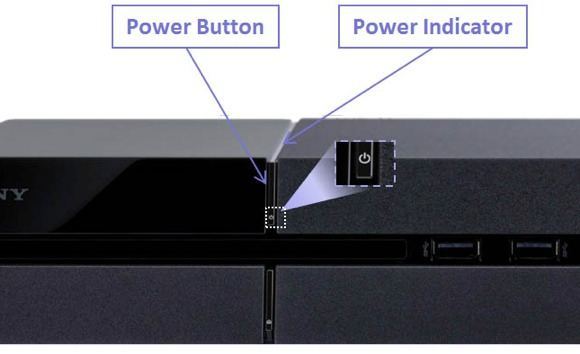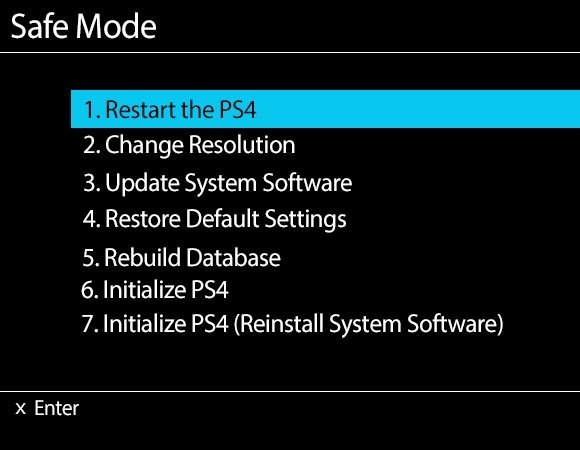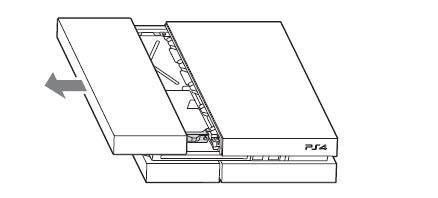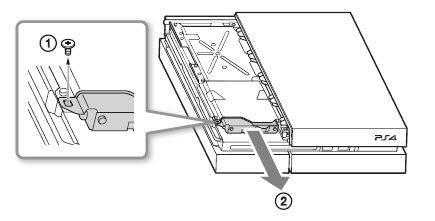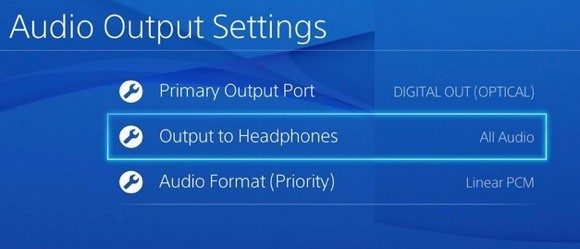দুর্ভাগ্যবশত, যদি আপনি এই পৃষ্ঠাটি পড়েন, তাহলে সম্ভবত আপনার প্লেস্টেশন 4 সিস্টেমের সাথে কিছু সমস্যা রয়েছে। যেহেতু কোনও নতুন হার্ডওয়্যারের সাথে, সেখানে সবসময়ই কঙ্কস তৈরি করা হয়। সৌভাগ্যক্রমে, PS4- এর একটি অন্তর্নির্মিত নিরাপদ মোড বিকল্প রয়েছে যা আপনাকে আপনার সিস্টেমটি চেষ্টা এবং সংশোধন করতে দেয়।
কী মজার বিষয় হল যে সোনি PS4- এ একটি নিরাপদ মোড বিকল্পটি রাখে, কিন্তু মাইক্রোসফটের একটি এক্সবক্স এক জন্য তুলনীয় বিকল্প, যদিও সবাই উইন্ডোজ থেকে নিরাপদ মোড সম্পর্কে জানে আপনি কম রেজোলিউশনের মোডে Xbox এক বুট করতে পারেন, কিন্তু এটি সম্পর্কে এটি। সমস্যা সমাধানের জন্য কোন ডেডিকেটেড ডায়গনিস্টিক মোড নেই।
সেফ মোডে PS4 বুট করার জন্য
আপনার PS4 নিরাপদ মোডে বুট করতে, শুধু নীচের পদক্ষেপগুলি অনুসরণ করুন:
1। সামনে পিসি বাটন টিপে আপনার PS4 বন্ধ করুন
২। এখন আবার পাওয়ার বাটন টিপুন, কিন্তু এই সময় ধরে রাখুন। আপনি প্রাথমিক প্রেসে একটি বীপ শুনতে পাবেন এবং আপনি সাত সেকেন্ডের পরে একটি দ্বিতীয় বীণ শুনবেন। আপনি দ্বিতীয় বীণা শোনার পরে পাওয়ার বোতামটি মুক্তি পাবেন।
3। এটি বুট করার পরে, সরবরাহিত USB তারের ব্যবহার করে আপনার DualShock নিয়ন্ত্রককে সিস্টেমের সাথে সংযুক্ত করুন এবং PSবোতাম টিপুন। এটা wirelessly সংযোগ করবে না, তাই আপনি যে ক্যাবল খুঁজে পেতে প্রয়োজন হবে, আশা যা এখনও বাক্সে বসা হয়।
নিরাপদ মোড পর্দা এই সময়ে পপ আপ করা উচিত যদি আপনি সবকিছু ঠিক আছে এবং আপনি নিম্নলিখিত অপশনগুলি দেখতে পাবেন:
বিভিন্ন পদ্ধতিতে সেগুলি কি করে তা দেখতে এবং আপনার সিস্টেমে কোনও তথ্য প্রভাবিত হয়। / p>
1। PS4 পুনরায় চালু করুন- আপনার কম্পিউটার পুনরায় চালু করার মতো, এটি স্বাভাবিক মোডে PS4 পুনরায় আরম্ভ করবে। আপনার PS4 বন্ধ এবং এটি চালু করা পুনরায় আরম্ভ হিসাবে একই জিনিস, তাই যদি আপনার সমস্যা ঠিক না, আসুন সরান।
2। রেজোলিউশনের পরিবর্তন করুন- যদি আপনি একটি পুরোনো মনিটরের সাথে আপনার PS4 সংযুক্ত করেন তবে এটি দরকারী এবং উচ্চ রেজুলেশন সমর্থন করে না এবং আপনি একটি ফাঁকা বা কালো পর্দা দিয়ে শেষ করেন এই বিকল্পটি নির্বাচন করে 480 পি রেজুলেশনে PS4 পুনরায় চালু হবে।
3। সিস্টেম সফ্টওয়্যার আপডেট করুন- আপনি ইন্টারনেট, ইউএসবি বা ডিস্কের মাধ্যমে পিএস 4 সফ্টওয়্যার আপডেট করার জন্য এই বিকল্পটি ব্যবহার করতে পারেন।
4। ডিফল্ট সেটিংস পুনরুদ্ধার করুন- এটি ফ্লেচার ডিফল্ট সেটিংসে প্লেস্টেশন 4 পুনরায় সেট করবে সনি ওয়েবসাইট অনুযায়ী, মনে হচ্ছে এই বিকল্পটি আপনার ব্যবহারকারীর ডেটা মুছবে না, তবে সেটিংস তাদের ডিফল্টে রিসেট করবে। এটি তারিখ এবং সময়, নেটওয়ার্ক সেটিংস, ভিডিও / প্রদর্শন সেটিংস, অডিও সেটিংস, ভিডিও প্লেব্যাক সেটিংস ইত্যাদি অন্তর্ভুক্ত করে। এটি সিস্টেম ফার্মওয়্যারকে ডাউনগ্রেড করবে না।
5। ডাটাবেজ পুনঃনির্মাণ- এটি বর্তমান ডাটাবেসটি মুছে ফেলবে, একটি নতুন ডাটাবেস তৈরি করবে এবং সিস্টেমের সমস্ত সামগ্রী স্ক্যান করবে। যদি ডেটাবেস দুর্নীতিগ্রস্ত হয়ে পড়ে, তাহলে এই সমস্যাটি সমাধান করা উচিত
6। PS4 শুরু করুন- এই শেষ দুটি অপশনগুলি আপনার PS4 পুনরায় একটি পরিষ্কার স্লেটে রিসেট করবে। এই বিকল্পটি সিস্টেম ফার্মওয়্যার ব্যতীত সবকিছু মুছবে। এর মানে আপনি এটি আবার চালু করতে পারেন এবং এটি নতুন ব্র্যান্ড শুরু করবে।
যে 7। PS4 শুরু করুন (সিস্টেম সফ্টওয়্যার পুনরায় ইনস্টল করুন)- এই বিকল্পটি 6 এর মত, কিন্তু সিস্টেম সফটওয়্যারটিও মুছে যাবে। আপনি মূলত একটি ফাঁকা হার্ড ডিস্ক সঙ্গে শুরু করছি আপনি যদি PS4 হার্ড ড্রাইভ প্রতিস্থাপন এর চেয়ে দ্রুত বা বড় এক করতে চান তবে এই বিকল্পটি সত্যিই ব্যবহার করা হয়। ডিফল্টরূপে, এটি একটি 500GB 7400 RPM ড্রাইভ। আপনি নতুন ড্রাইভে ঢোকা পরে, আপনি এই বিকল্পটি ব্যবহার করবেন এবং আপনার কম্পিউটার থেকে USB স্টিকে সিস্টেম সফ্টওয়্যার ডাউনলোড করবেন। এটিকে প্লাগ করুন এবং এটি সিস্টেম ফার্মওয়্যার পুনরায় ইনস্টল করবে।
আপনার PS4- এর সাথে অন্যান্য সমস্যা প্রকৃত হার্ডওয়্যারগুলির সাথে সমস্যাগুলি নির্দেশ করতে পারে উদাহরণস্বরূপ, বেশিরভাগ PS4 ব্যবহারকারীদের দ্বারা নিখুঁত নীল আলো এবং লিকুইড লাল আলো সমস্যা দেখা দেয় এই দুটি এছাড়াও PS4 পিছনে বা প্রধানত অপ্রত্যাশিতভাবে বন্ধ করার পিছনে প্রধান অপরাধী হয়।
PS4 ব্লinkিং ব্লু হালকা সমস্যা সমাধান
আপনার PS4 সঠিকভাবে ক্ষমতা বা না হয় অলঙ্ঘনীয় এবং বন্ধ করে সাদা সাদা করার পরিবর্তে একটি ঝলকানি নীল আলো সঙ্গে আটকে তারপর, হার্ডওয়্যার একটি টুকরা সঙ্গে একটি সমস্যা হতে পারে। এখানে আপনি কয়েকটি চেষ্টা করতে পারেন:
1। PS4 এর পিছনে ক্ষমতা অ্যাডাপ্টার এবং পাওয়ার পোর্ট চেক করুন নিশ্চিত করুন যে কিছুই দৃশ্যমানভাবে ক্ষতিগ্রস্ত হয় না। আপনি PS4 থেকে PS3 থেকে একটি ক্ষমতা কর্ড ব্যবহার করতে পারেন।
2 দ্বিতীয় সমস্যা যা নীল আলো সমস্যার কারণ হতে পারে যদি হার্ড ড্রাইভের বে সঠিকভাবে সংযুক্ত না হয় বা শিথিল হয়ে যায়।
আপনি কনসোলটি বন্ধ করে দিতে পারেন, কোনও ক্যাবলকে আলাদা করুন এবং তারপর হাইড্রোডি বেটি সাইড করুন যা তীর নির্দেশ করছে।
দৃশ্যত এক স্ক্রু যে পুরো জিনিস নিচে রাখে, তাই যদি এর আলগা, তারপর হার্ড ড্রাইভ সঠিকভাবে সংযুক্ত হতে পারে না। আপনি যে স্ক্রুটি সরাতে পারেন এবং HDD বের করতে পারেন এবং এটি পুনরায় চালু করতে পারেন।
3। পরিশেষে, এটি HDMI আউট পোর্ট বা একটি টিভি সামঞ্জস্যের সমস্যা সঙ্গে একটি সমস্যা হতে পারে। HDMI ক্যাবলটি সরান এবং নিশ্চিত করুন যে PS4 তে পোর্টের কোন ক্ষতি নেই। একটি ভিন্ন HDMI তারের চেষ্টা করুন, যদি সম্ভব হয়।
ইমেজ উত্স: playstation.com
আপনি যদি সিস্টেমটিকে অন্য টিভিতে সংযুক্ত করেন তবে দেখতে হবে সমস্যাটি সমাধান করা। PS4 ব্ল্যাকিং রেড লাইট
যদি আপনি স্বাভাবিক সাদা আলো পরিবর্তে লাল রঙের আলো পেয়ে থাকেন তবে এটি নির্দেশ করে যে PS4 ওভারহ্যাটিং হয়। সিস্টেমটি যথেষ্ট বায়ুপ্রবাহ পাওয়া যায় না বা এটি বর্তমান অবস্থানে কেবল খুব গরম।
আরেকটি জিনিস যা আপনি চেষ্টা করতে পারেন তা স্থিরভাবে সোজা করার পরিবর্তে ফ্ল্যাটটি স্থাপন করার চেষ্টা করুন। এক্সবক্স এক মত তারা Xbox 360 উপর এই কুখ্যাত সমস্যা স্থির করা, কিন্তু এটি PS4 ঠিক না eradicated হয়।
PS4 সফটওয়্যার আপডেট সমস্যা
আপনি আপনার আপডেট করার চেষ্টা করুন PS4 সিস্টেম সফ্টওয়্যার এবং কিছু ভুল হয়ে যায়, বেশ কিছু আপনার একমাত্র বিকল্পটি মুছে ফেলার এবং স্ক্র্যাচ থেকে শুরু করা। যদি আপনি একটি আপডেট ইনস্টল করেন, তবে PS4 পুনরায় চালু করুন এবং একই আপডেট পুনরায় ইনস্টল করতে অনুরোধ জানানো হয় যেমন এটি প্রথমবার ইনস্টল করা হয়নি, আপনাকে PS4 পুনরায় শুরু করতে হবে।
আপনি এটিতে গিয়ে এটি করতে পারেন নিরাপদ মোড, বিকল্পটি চয়ন করে 4 এবং তারপর যখন কনসোল পুনরায় আরম্ভ করা হয়, বিকল্পটি নির্বাচন করা 6. আপনি এটি আবারও সেট আপ করতে হবে।
PS4 অডিও সমস্যা
PS4 এর সাথে আরও বিশিষ্ট সমস্যাগুলির মধ্যে একটি হলো অডিও আউটপুটের সাথে। PS4 ডিজিটাল বা অপটিক্যাল বিন্যাসে অডিও আউট করতে পারে। ডিফল্টরূপে, এটি স্বয়ংক্রিয়ভাবে সনাক্ত এবং সংযোগগুলির উপর ভিত্তি করে অডিওটি অপ্টিমাইজ করবে। আপনার যদি HDMI ক্যাবল সংযুক্ত থাকে তবে অডিও HDMI এর উপর পাঠানো হবে। যখন আপনার কোন জটিল সেটআপ বা কোনও নির্দিষ্ট অডিও সমর্থন করে না তখন সমস্যাগুলি ঘটতে শুরু করে।
প্রথম ইস্যুটি হল যে আপনি আপনার PS4 এর সাথে সংযুক্ত হলে আপনি কোন শব্দ পাবেন না HDMI ব্যবহার করে ডিভাইস HDCP সমর্থন করে না (উচ্চ-ব্যান্ডউইথ ডিজিটাল সামগ্রী সুরক্ষা)। প্রকৃতপক্ষে, যদি এটি সমর্থন করে না, তাহলে আপনি অডিও বা ভিডিও পাবেন না, তাই অন্য ডিভাইসে সরাসরি সংযোগ বা সরাসরি আপনার টিভিতে চেষ্টা করুন যদি আপনি একটি রিসিভারের মধ্য দিয়ে যাচ্ছেন।
দ্বিতীয়ত, আপনি হয়তো অডিও আউটপুট সেটিংস পরিবর্তন করতে হবে। সাউন্ড এবং স্ক্রিনএবং তারপর অডিও আউটপুট সেটিংসএ যান।
এখানে, তৈরি করুন নিশ্চিত হেডফোনসমূহের আউটপুটটি greyed এবং ডিজিটাল আউট (অপটিক্যাল) এবং HDMI এর মধ্যে প্রাথমিক আউটপুট পোর্টপরিবর্তন করার চেষ্টা করে। যদি আপনার কোন অডিও বিভাজক থাকে এবং আপনার কেন্দ্রীয় চ্যানেল কোনও অডিও আউটপুট না করে তাহলে আপনাকে ডিজিটাল আউট (অপটিক্যাল)আউটপুট সেট করতে হবে, DDS5.1, ACC এবং DTS5.1 চেক করুন এবং তারপর <শক্তিশালী>রৈখিক PCM।
এখন যখন আপনি একটি চলচ্চিত্র চালাচ্ছেন যা DTS5.1 বা DDS 5.1 সমর্থন করে তবে এটি শুধুমাত্র লিনিয়ার পিসিএম স্টিরিও আউটপুট সনাক্ত করবে। এই সমস্যাটি সমাধানের জন্যসেটিংসএ যান এবং Bitstream (ডাইরেক্ট)এর অধীনে বিকল্পগুলিচাপুন। অডিও ফরম্যাট।
PS4 কনসোল ফ্রিজিং
আপনার PS4 কনসোলটি অনেকগুলি জমা হয়ে গেলে, আপনি যা করতে পারেন এমন কয়েকটি জিনিস আছে। প্রথমত, আপনার প্লেস্টেশন নেটওয়ার্ক থেকে যত তাড়াতাড়ি সম্ভব সিস্টেম সফ্টওয়্যারে কোন আপডেট ডাউনলোড করা উচিত।
আপডেটগুলি ডাউনলোড করার চেষ্টা করার সময় আপনি ফ্রীজগুলি অনুভব করছেন, তাহলে আপনাকে তাদের সরাসরি ডাউনলোড করতে হবে সনি ওয়েবসাইট, তাদের একটি ইউএসবি ড্রাইভে কপি করুন এবং আপনার কনসোলের সাথে USB ড্রাইভকে সংযোগ করে সরাসরি তাদের ইনস্টল করুন। এটি একটি ক্লান্তিকর প্রক্রিয়া একটি বিট, কিন্তু আপনি সিস্টেম সফ্টওয়্যার সর্বশেষ সংস্করণ চলমান যখন আশা, আপনি নিজে আবার এটি করতে হবে না।
আপনি আপনার সমস্যা সঙ্গে আরো সমস্যা PS4, এখানে একটি মন্তব্য পোস্ট করুন এবং আমরা সাহায্য করার চেষ্টা করব। উপভোগ করুন!?